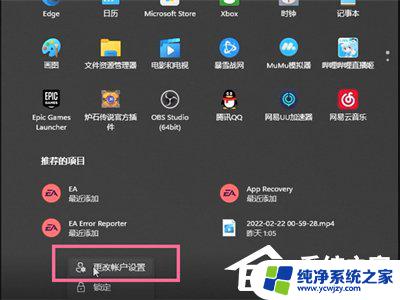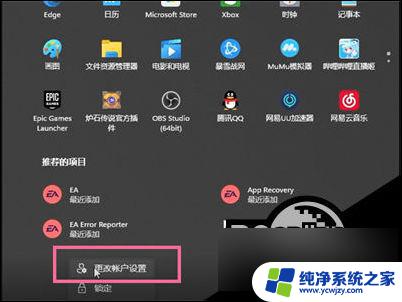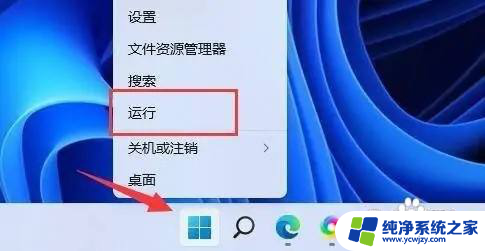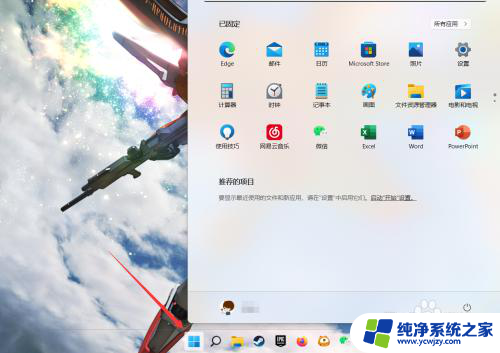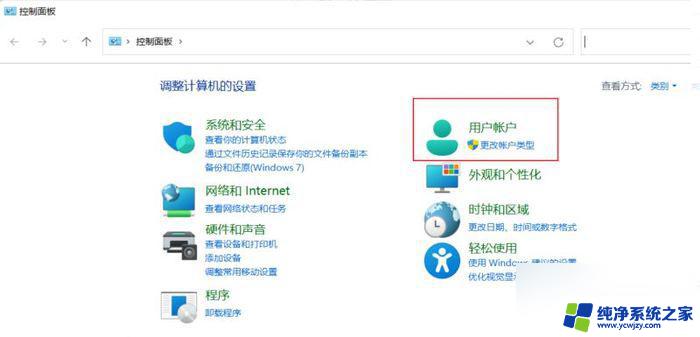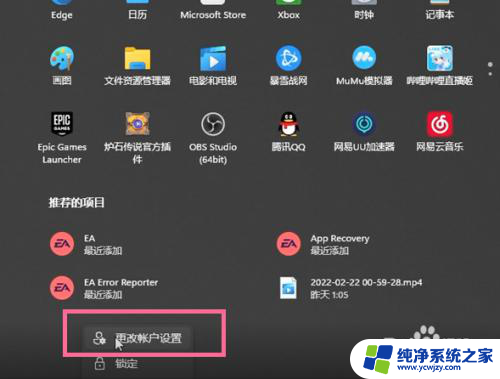win11管理员账号怎么退出 如何在Win11中退出已有的管理员账号
Win11管理员账号是操作系统中具有最高权限的用户账户,通常用于管理和控制系统的各项功能,有时我们可能需要退出当前的管理员账号,无论是为了保护系统安全还是切换到其他用户账户。在Win11中,如何正确退出已有的管理员账号呢?下面将为大家详细介绍退出管理员账号的方法和步骤。无论是通过传统的注销方式还是使用快捷键,都能轻松实现管理员账号的退出操作。请继续阅读,了解更多关于Win11中退出管理员账号的实用技巧。

工具/原料
系统版本:windows11系统
品牌型号:DELL 5580
win11怎么退出管理员账户方法一:
1、点击桌面左下方的“开始”,接着点击你的账户名称,然后选择“更改账户设置”;
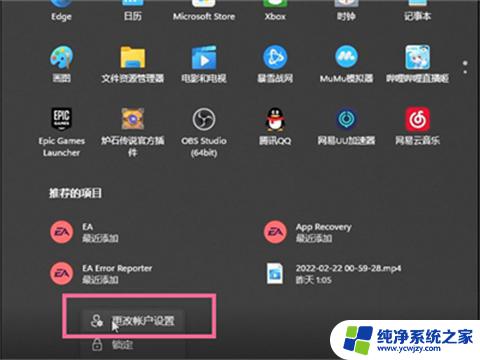
2、接着点击“改用本地用户登录”,再根据提示进入输入账户信息页面;
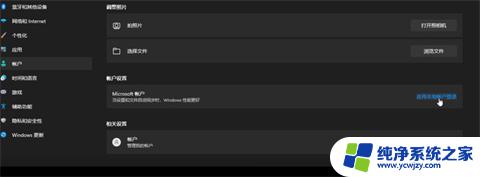
3、进入输入账户信息页面后,将你的账户密码输入就可以退出之前的账号并登录新的账号了。
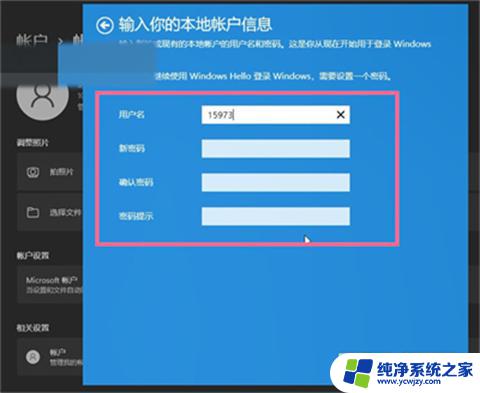
方法二:
1、右键点击任务栏上的开始图标,或者按 【Win + X】 组合键。

2、在打开的菜单选项中,选择点击关机或注销。
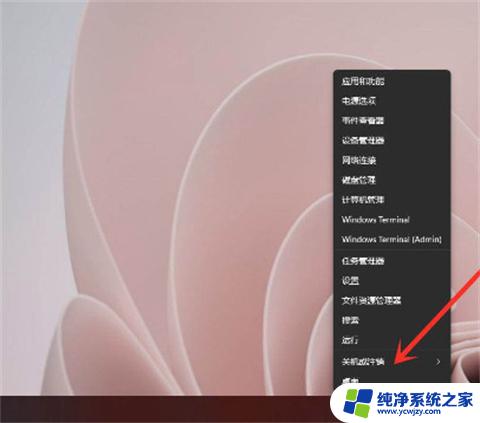
3、再点击【注销】即可完成了。
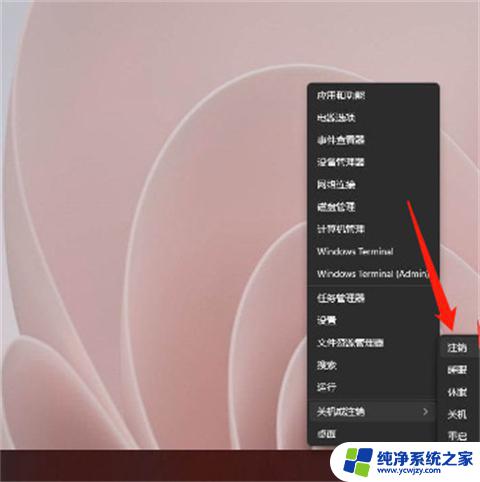
方法三:
1、右键点击任务栏上的开始图标,或者按 【Win + X】 组合键,然后再点击底部的帐户头像。
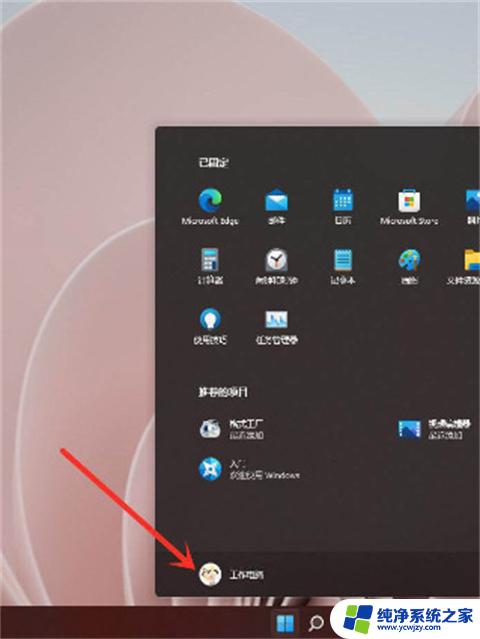
2、在菜单中,点击注销操作即完成。
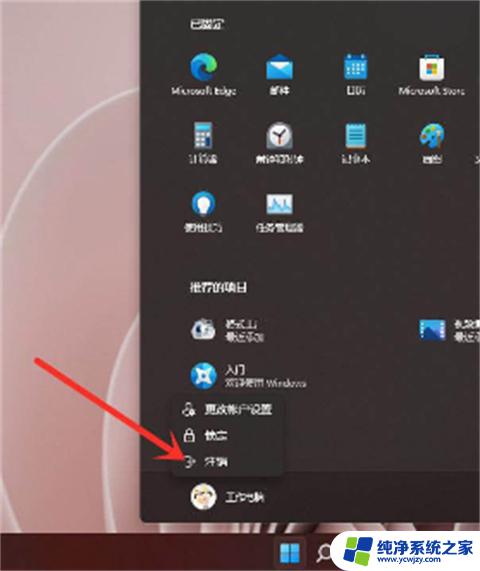
1、点击桌面左下方的“开始”,接着点击你的账户名称,然后选择“更改账户设置”;
2、接着点击“改用本地用户登录”,再根据提示进入输入账户信息页面;
3、进入输入账户信息页面后,将你的账户密码输入就可以退出之前的账号并登录新的账号了。
以上是关于如何退出Win11管理员账号的全部内容,如果遇到相同情况的用户,可以按照以上方法解决。